如何解决ChatGPT提示“我们的系统检测到您的设备有异常活动,请稍后再试”的问题
如何解决ChatGPT提示“我们的系统检测到您的设备有异常活动,请稍后再试”的问题
你是否在使用ChatGPT时收到过“我们的系统检测到您的设备有异常活动,请稍后再试”的提示?这种情况或许让你感到困惑和烦恼。在这篇文章中,我们将详细介绍导致这个问题的原因以及解决方法。无论你是日常用户还是专业人士,这些信息都将助你顺利使用ChatGPT的服务。
异常活动提示的背景与重要性
ChatGPT是一款强大的AI聊天工具,广泛应用于各种场景。然而,有时候系统会检测到一些“异常活动”,并阻止用户继续使用服务。这种“异常活动”检测机制是为了保护系统和用户的安全,但有时却会误判普通用户的正常行为。
了解并解决这个问题不但能恢复正常使用,还能让你更好地掌握在线工具的使用技巧。解决这个问题的步骤很简单,任何人都可以轻松操作。

影响ChatGPT异常活动提示的可能因素
- 多设备登录:如果你在多个设备上同时登录ChatGPT,这可能会被系统视为“异常活动”。
- VPN和代理服务:使用VPN或代理服务器访问ChatGPT,有时候会触发异常活动提示。系统可能认为这样的访问行为不正常。
- 浏览器扩展:一些浏览器扩展可能会干扰ChatGPT的正常运行,导致系统误判你的操作。
- 缓存和Cookies:储存在浏览器中的缓存和Cookies有时会造成问题,导致系统检测到“异常活动”。
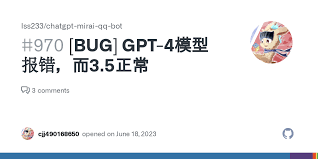
解决ChatGPT异常活动提示的方法
1. 刷新页面或者重启浏览器
这是最简单的解决方法。尝试按下Ctrl+R(Windows)或Cmd+R(Mac)刷新页面。如果这还不行,重新启动浏览器也是一种可行的办法。
2. 退出并重新登录ChatGPT
有时候,简单地退出你的ChatGPT账户,然后重新登录,可以解决这个问题。确保你重复操作的次数不太多,以免再次触发系统警报。
3. 禁用VPN和代理服务
如果你正在使用VPN或代理服务,尝试将其关闭并通过正常的网络连接访问ChatGPT。有时候,VPN和代理服务会伪装你的IP地址,导致系统认为这是异常活动。
4. 清除浏览器缓存和Cookies
浏览器缓存和Cookies可能会储存一些旧数据,导致系统误判。你可以通过浏览器设置清除缓存和Cookies,使其重新加载最新的数据。
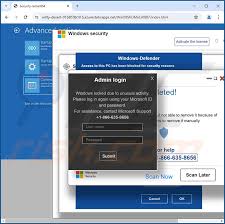
5. 使用隐身模式或无痕窗口
在浏览器中打开一个隐身模式或无痕窗口,然后访问ChatGPT。这种模式下,浏览器不会存储缓存和Cookies,能够有效避免数据干扰。
实用建议和小技巧
- 定期检查网络环境:保持良好的网络连接,避免频繁切换网络或使用不安全的Wi-Fi。
- 仔细管理浏览器扩展:定期检查并禁用不必要的浏览器扩展,防止其干扰ChatGPT的正常运行。
- 避免频繁更换设备:尽量在同一设备上使用ChatGPT,以减少多设备登录带来的问题。
- 关注系统通知:及时关注系统的维护通知,避免在系统更新期间使用服务。
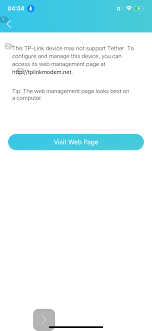
常见问题解答
- 为什么我会收到“异常活动”提示?
通常这是因为系统怀疑你的操作可能有风险,如频繁切换设备或使用匿名网络工具。 - 清除缓存和Cookies会丢失重要数据吗?
清除缓存和Cookies可能会让你重新登录一些网站,但不会删除你保存在云端的数据。 - 使用VPN和代理服务安全吗?
一般来说是安全的,但系统有时会误判,特别是在访问限流和高安全性的网站时。

结论与下一步
在本文中,我们探讨了如何解决ChatGPT提示“我们的系统检测到您的设备有异常活动,请稍后再试”的问题。通过了解可能的原因和操作步骤,你应该能够轻松应对这种情况。保持网络环境的稳定、定期管理浏览器扩展和清除缓存,是确保顺畅使用ChatGPT的重要技巧。
希望这些建议和指南能帮助你更好地使用ChatGPT。如果你遇到其他问题,欢迎留言讨论,我们将提供更多的帮助和支持。